Управление оповещениями о попадании спама в карантин Email Security Gateway
Чтобы изменить расписание уведомлений о спаме в карантине или поведение антиспама при помещении подозрительных писем в карантин, на уровне авторизовавшегося пользователя, необходимо перейти в раздел Основной – Моя учетная запись – Параметры и в колонке «Карантин» изменить параметры по умолчанию.
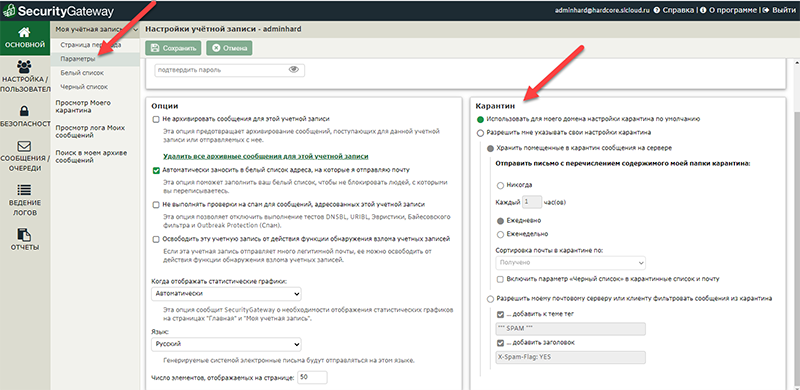
Также администратору доступно изменить настройки оповещений карантина в разделе, на уровне обслуживаемого домена.
- Настройка/Пользователь – Конфигурация почты – Конфигурация карантина.
В данном разделе Вы можете выбрать частоту оповещений пользователей, либо отключить оповещения вовсе.
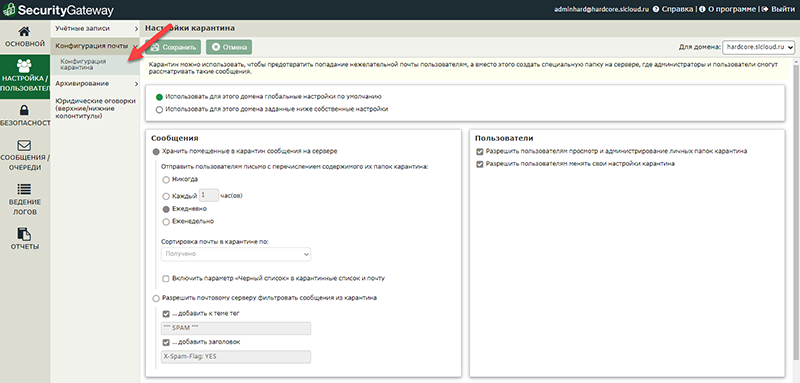
- Настройка/Пользователь – Учетные записи – Опции пользователя.
В данном разделе Вы можете настроить ограничения доступа к панели управления антиспам системы.
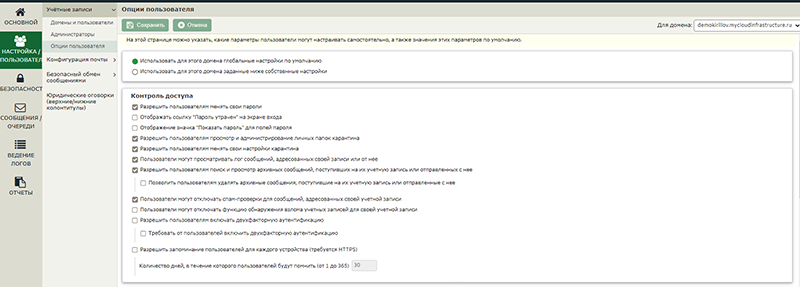
В данном разделе также доступны дополнительные опции кастомизации, к примеру язык оповещения от ESG.
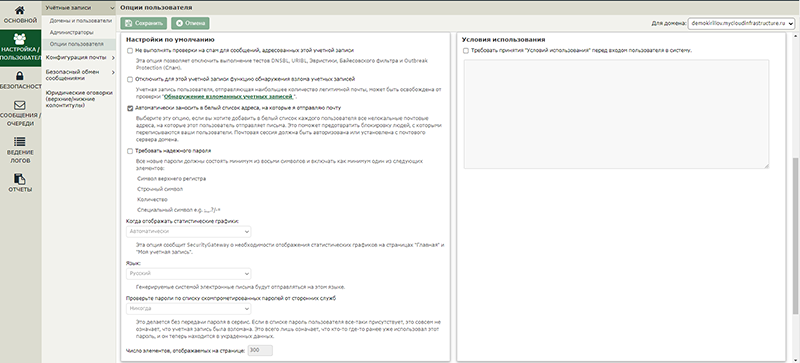
Конечные пользователи получают оповещения по содержанию персонального пользовательского карантина.
Пользователю доступно оперативно высвободить сообщение из карантина, а так же скорректировать благонадежность отправителя.
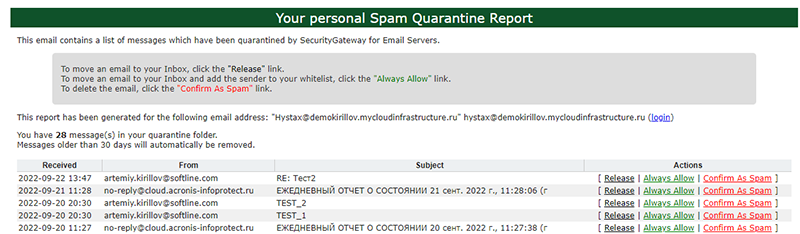
- Освободить (Release) - Нажмите кнопку Освободить, чтобы освободить сообщение из карантина и доставить его в папку Входящие.
- Всегда разрешать (Always Allow) - Если вы не хотите блокировать сообщения от этого отправителя, вы можете выбрать опцию Всегда разрешать, чтобы добавить отправителя в белый список.
Когда эта опция выбрана, сообщения от этого отправителя с меньшей вероятностью будет помещаться в карантин. Для SpamAssassin и Outbreak Protaction. Тем не ненее ряд модулей безопасности игнорируют пользовательские белые списки (К примеру Антиспуфинг и Антивирус) что логично, ибо даже надежный отправитель может быть скомпрометирован. Т.е. данная функция уменьшает вероятность увеличения спам-рейтинга для стандартных фильтров.
- Подтвердить как спам (Confirm As Spam) - отмечает для SpamAssassin и Outbreak Protaction, письма как не благонадежные, что добавит коэфициент рейтинга спама от данного отправителя. Письмо удаляется из корзины.

Не нашли инструкцию?
Заполните форму, и наш специалист свяжется с вами.
Мы дополним информацию и ответим на ваш вопрос.
Оставить заявку





























